在现代社会大多数人都不可离开手机,它们成为我们生活中不可或缺的一部分,有时候我们可能想要将手机屏幕投影到电脑上,这样可以更方便地分享内容或者进行展示。幸运的是Windows 10操作系统为我们提供了一种简便的方法,即通过手机投屏功能实现这一目的。通过这种方式,我们可以将手机屏幕上的内容实时投射到Windows 10电脑上,从而让我们能够更好地利用电脑的大屏幕来浏览、编辑或展示手机上的内容。本文将为大家介绍如何将手机屏幕投影到Windows 10电脑上,让我们一起来探索吧!
如何将手机屏幕投影到Windows 10电脑上
步骤如下:
1.开启电脑“投屏”功能的步骤如下:
单击电脑左下角“windows”键,在弹出的菜单中找到“连接”并单击进入。
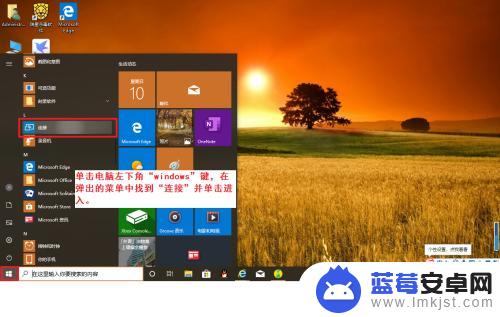
2.电脑出现此页面后,就可以进入手机端操作了。(方框中是手机识别此电脑的识别码)
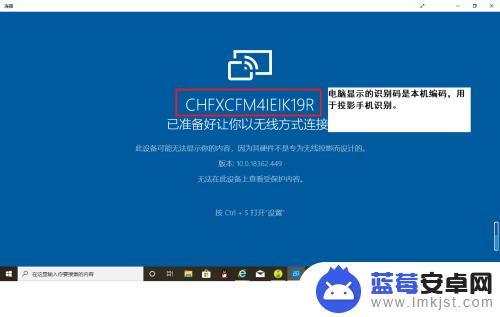
3.打开手机“设置”功能,找到并进入“更多连接方式”选项。
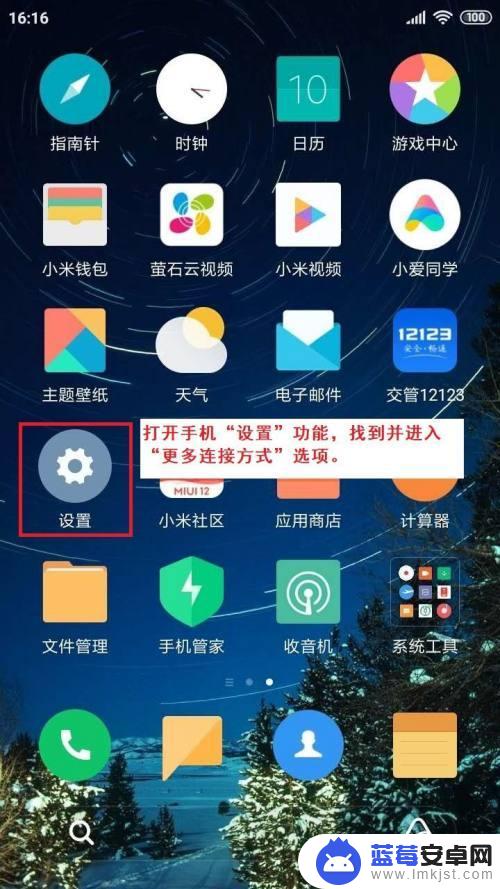
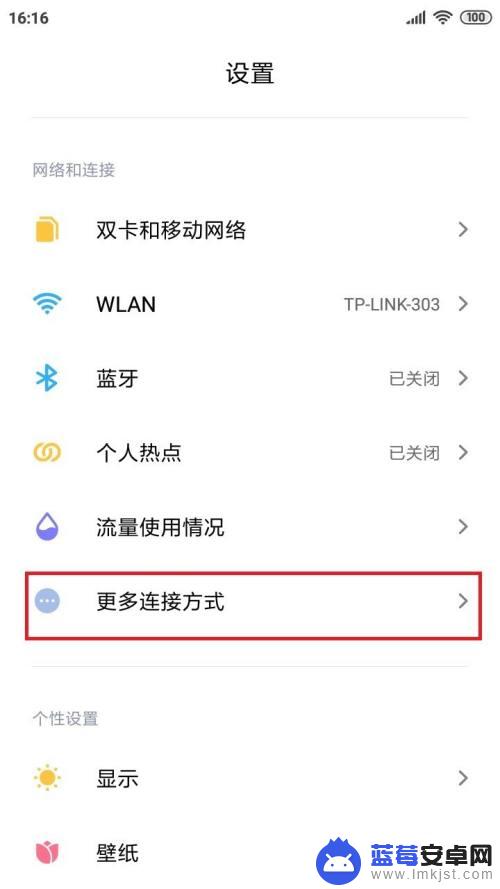
4.在“更多连接方式”页面,点击“投屏”选项后。开启投屏功能,并根据提示开启WLAN和蓝牙功能。
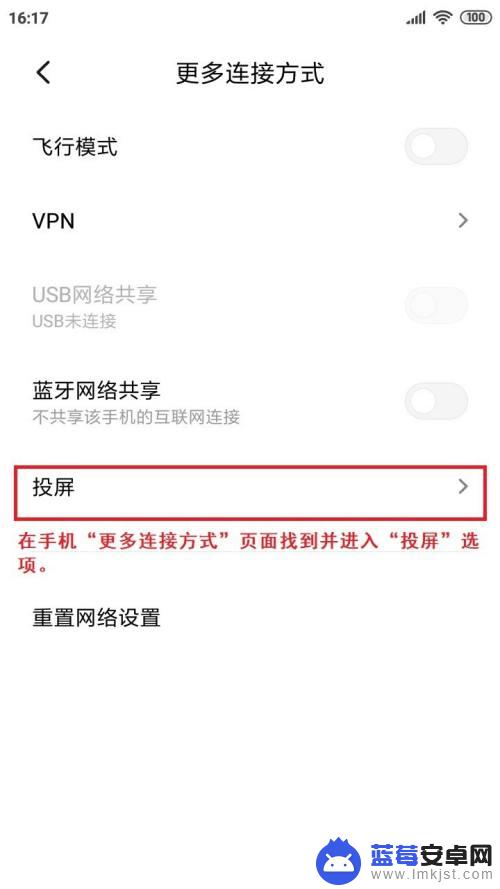

5.手机经过搜索周边设备后会在屏幕显示所搜索到的电脑,并把电脑的识别码显示在屏幕上。我们点击识别码,手机就会自动连接将要投屏到的电脑。
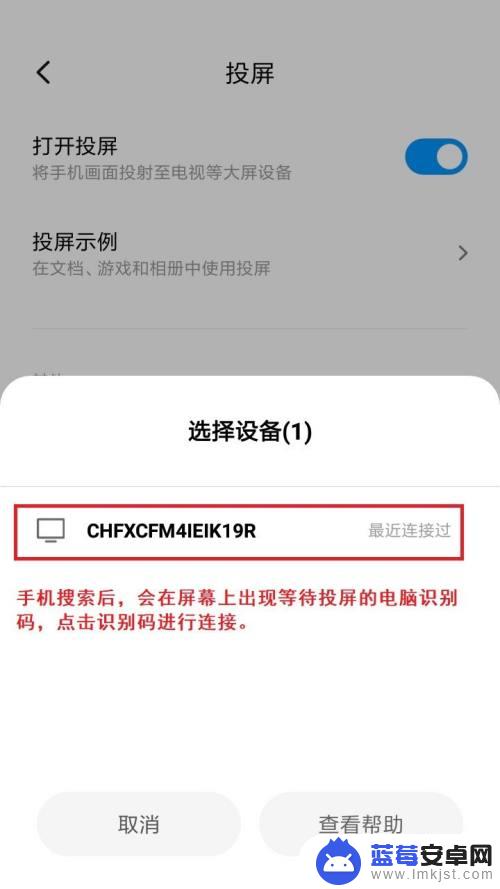
6.短暂等待后,手机会成功将屏幕投影至所连接的电脑,投屏成功后,手机和电脑都会显示同样的内容。如截图所示:
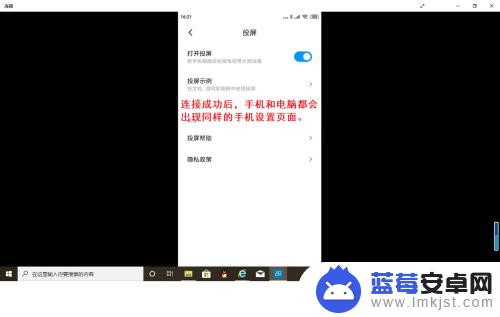
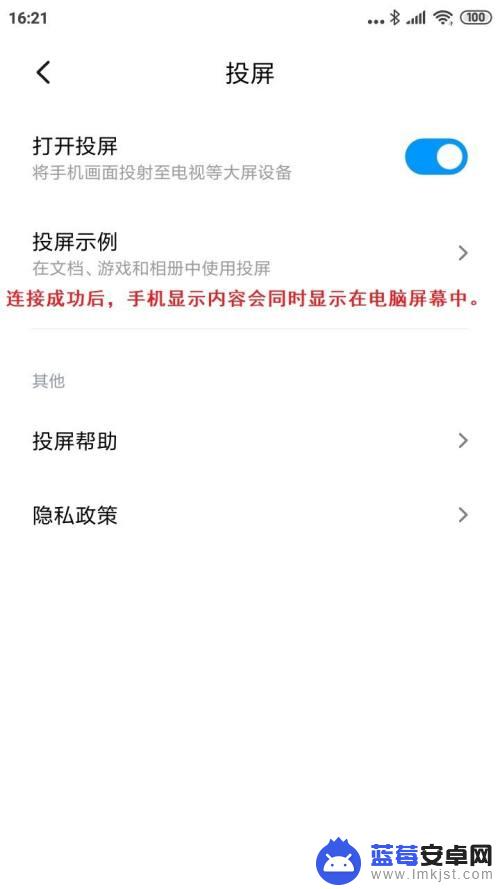
7.投屏后,手机上的应用使用、图片、文档均可以投影到电脑屏幕。但是电脑端是不能进行操作的,只能在手机端进行操作。当手机端打开音乐应用后,手机端只是显示应用界面而没有播放声音的,声音是在电脑端播放出来的。
若要退出投屏,只需在电脑或手机任意上任意一端关闭投屏即可。

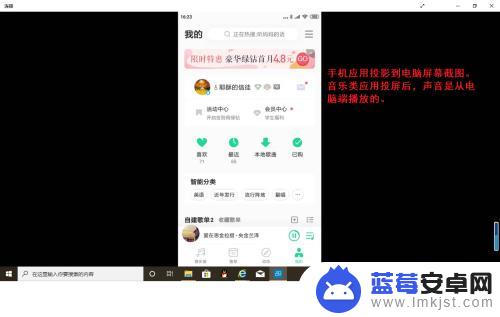
以上就是w10手机投屏的全部内容,如果遇到这种情况,您可以按照以上方法解决,希望对大家有所帮助。












